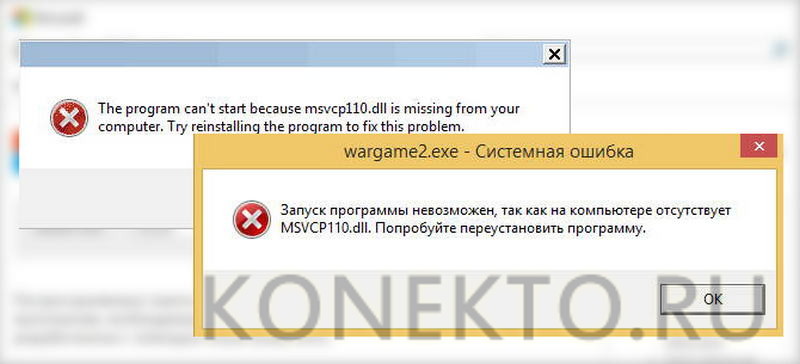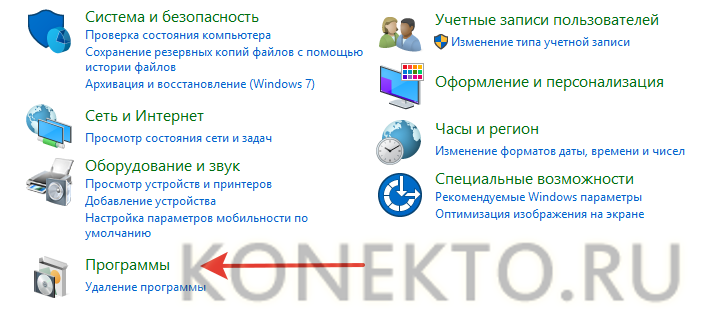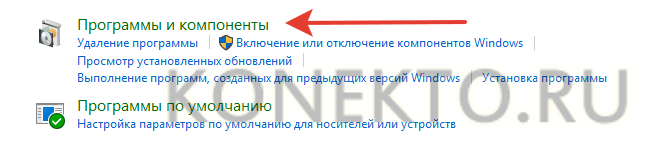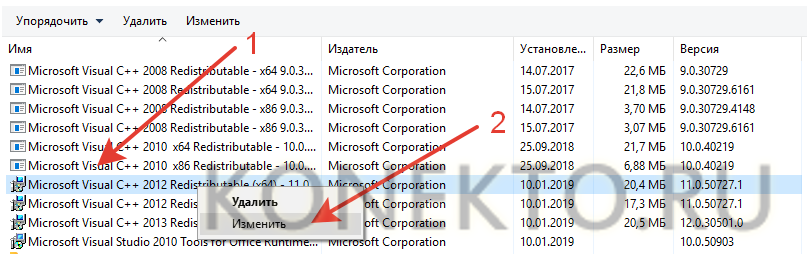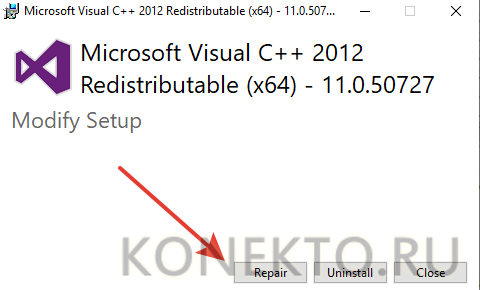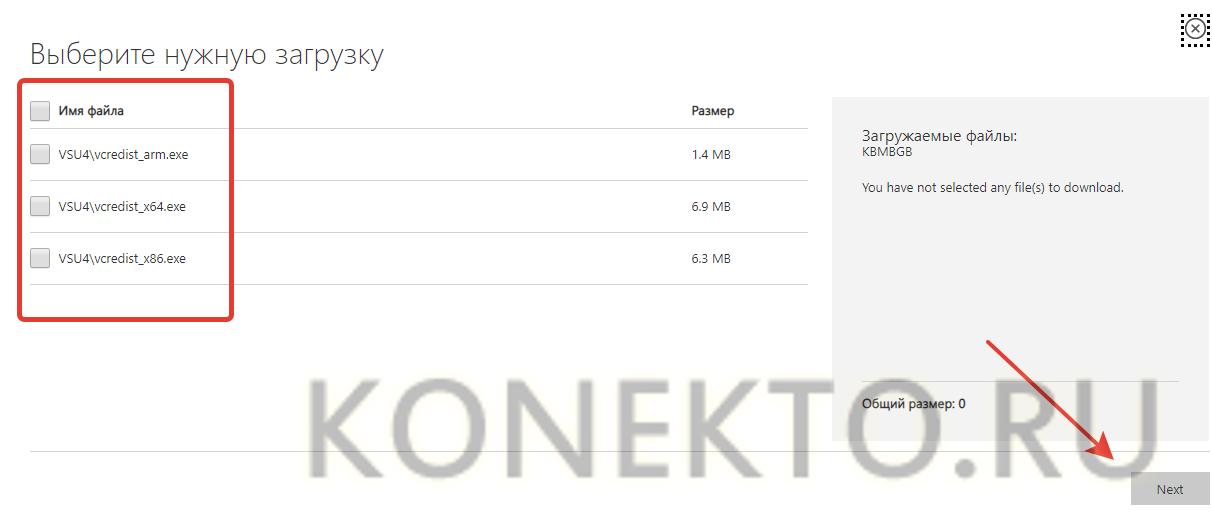На компьютере отсутствует msvcp110.dll — что делать?
Содержание
Часто при запуске каких-либо игр и приложений система выдает разные ошибки. Например, пользователю могут сообщить, что запуск программы невозможен, так как отсутствует msvcp120.dll. Иногда компьютер уведомляет о повреждении msvcp110.dll. Зачем нужен указанный файл и как можно решить проблему?
Что такое msvcp110.dll для Windows?
Представленный файл — составная часть библиотеки Microsoft Visual C++ 2012. Если Windows сообщает пользователю, что msvcp110.dll на компьютере отсутствует, значит, сам файл был поврежден или система не смогла обнаружить его и адекватно запустить установленное ПО.
Чаще всего с ошибкой встречаются любители игр, но с ней могут столкнуться и обычные юзеры. Например, проблема возникает в тех случаях, когда люди пытаются запустить какое-либо приложение от Adobe. А иногда пользователи сами удаляют файл msvcp110.dll с компьютера, ничего не подозревая о его конечном предназначении.
Ошибка msvcp110.dll — что делать?
Что же делать, если компьютер сообщает об ошибке, что отсутствует файл msvcp110.dll? На самом деле вариантов несколько:
- исправление работы библиотеки;
- установка библиотеки с официального сайта;
- переустановка библиотеки.
Важно: иногда советуют найти отдельный файл, скачать его с какого-либо ресурса и инсталлировать на компьютер. Однако так лучше не делать. Если скачивать какие-либо приложения (программы для ускорения игры, очистки ПК или библиотеки для Windows) с сайтов неофициальных распространителей, то можно установить вредоносное ПО и ухудшить работу системы.
Исправление работы библиотеки
Если файл msvcp110.dll отсутствует, но сама библиотека установлена на компьютер, то ошибка при запуске программы возникает из-за какого-либо повреждения системы. В подобной ситуации следует попробовать восстановить работу библиотеки:
- Щелкаем на «Этот компьютер» правой кнопкой мыши и выбираем раздел «Свойства».
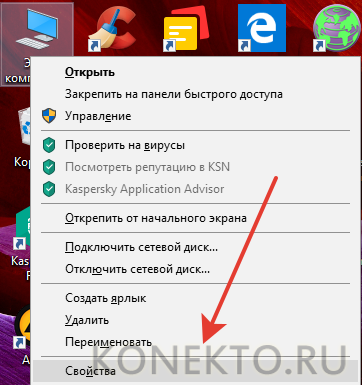
- Заходим в «Панель управления — домашняя страница».
- Выбираем раздел «Программы».
- Переходим в «Программы и компоненты».
- Находим библиотеку, в которой хранится файл msvcp110.dll, кликаем на нее правой кнопкой мыши и в контекстном меню выбираем опцию «Изменить».
- Нажимаем на кнопку Repair.
- После процесса восстановления перезагружаем компьютер и вновь пытаемся открыть нужную программу или игру. Ошибка о том, что запуск невозможен, так как отсутствует msvcp110.dll, должна исчезнуть.
Установка библиотеки с официального сайта
Еще один вариант решения проблемы. Он подходит в тех случаях, если указанный выше способ не показал эффективность или сама библиотека на компьютере просто отсутствует. В этом случае алгоритм действий имеет следующий вид:
- Открываем официальный сайт Microsoft — microsoft.com и нажимаем на кнопку «Скачать».
- Выбираем разрядность операционки.
- Переходим в меню загрузки и устанавливаем скачанную библиотеку. После этого необходимо перезагрузить компьютер и запустить программу, выдававшую ошибку. Сообщение о том, что отсутствует msvcp110.dll, должно исчезнуть.
Внимание: владельцам 64-разрядных компьютеров необходимо устанавливать сразу два пакета (x64 и x86).
Переустановка библиотеки
Этот метод позволяет исправить ошибку в том случае, если проблема возникла после обновления Windows. Действовать необходимо следующим образом:
- Нажимаем на значок «Этот компьютер» правой кнопкой мыши и в возникшем окне указываем раздел «Свойства».
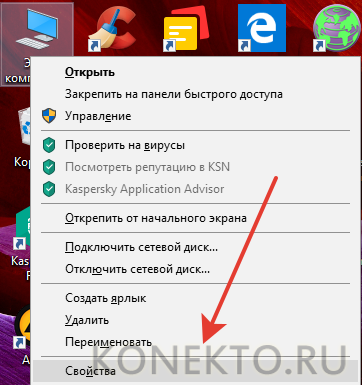
- Переходим в «Панель управления — домашняя страница».
- Заходим в раздел «Программы».
- Ищем «Программы и компоненты».
- Кликаем правой кнопкой мыши на библиотеку и выбираем пункт «Удалить».
- Переходим на официальный сайт Microsoft — microsoft.com и щелкаем «Скачать».
- Выбираем разрядность и подтверждаем действие.
- Устанавливаем библиотеку. После переустановки ошибка запуска игр и программ на компьютере, сообщающая, что загрузка приложения невозможна, так как файл msvcp110.dll отсутствует, должна исчезнуть.
Подводим итоги
Разобраться в этой проблеме не сложнее, чем понять причину, из-за которой не удалось загрузить плагин. Вариантов исправления ошибки довольно много. Какой-либо из указанных выше способов точно сработает.